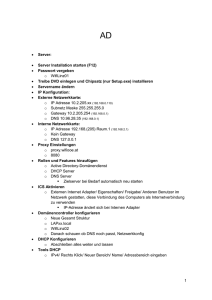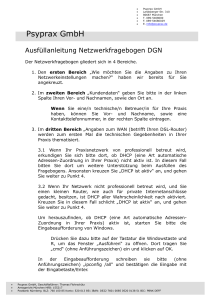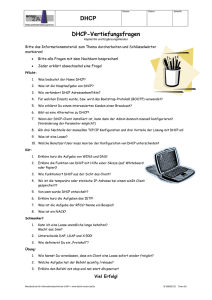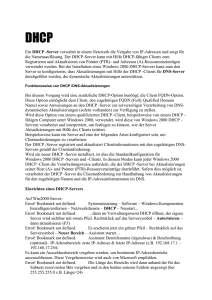DOKU SRV - WordPress.com
Werbung
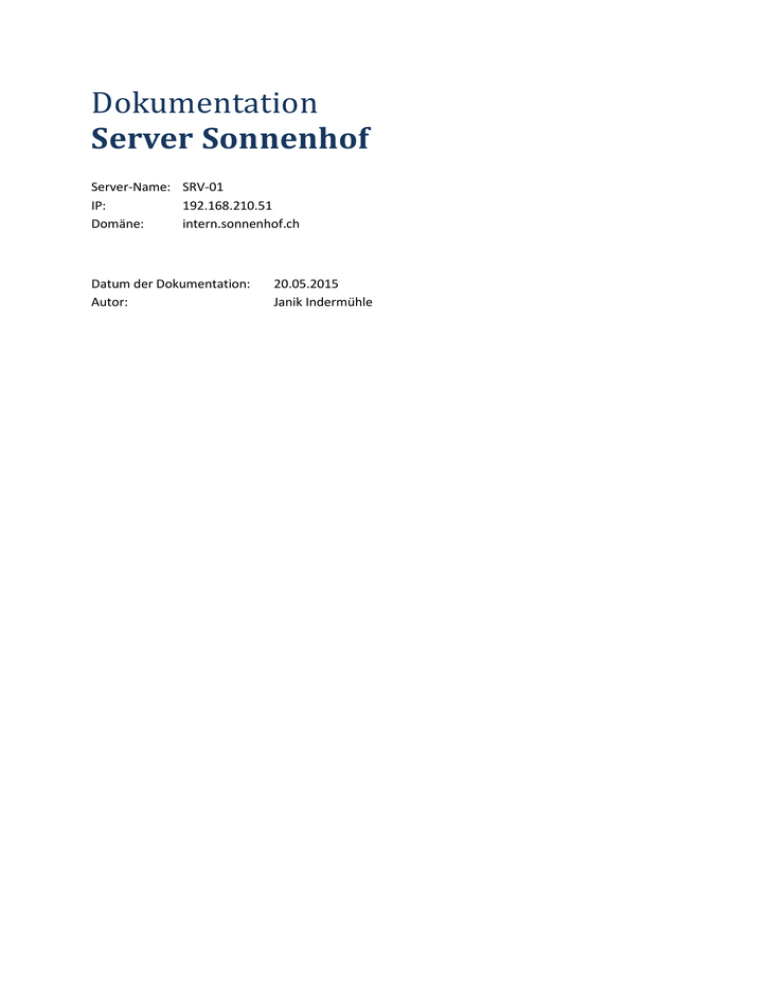
Dokumentation Server Sonnenhof Server-Name: SRV-01 IP: 192.168.210.51 Domäne: intern.sonnenhof.ch Datum der Dokumentation: Autor: 20.05.2015 Janik Indermühle Sinn & Zweck Diese Dokumentation liefert die nötigen Informationen für die Wartung und den Betrieb der auf dem Server installierten Dienste. Projektschritt Einrichtung eines Serverbasierten Netzwerkes im Altersheim Arztpraxis in das Altersheimnetz migrieren Kunde Altersheim Sonnenhof sowie Arztpraxis Anhang [1] Passwortliste auf separatem Blatt. Datum 18.05.2015 30.05.2015 31.05.2015 Version 1.0 1.1 1.2 Bemerkung Initialversion Erweiterung Hinzufügen weiterer Einstellungen Seite 2 von 20 Inhalt Sinn & Zweck ....................................................................................................................................... 2 Projektschritt ....................................................................................................................................... 2 Kunde................................................................................................................................................... 2 Anhang ................................................................................................................................................ 2 Abbildungsverzeichnis ........................................................................... Error! Bookmark not defined. Tabellenverzeichnis ............................................................................... Error! Bookmark not defined. Anforderungen / Benötigte Rollen ...................................................................................................... 4 Installierte Dienste .............................................................................................................................. 7 Wartung des Servers ........................................................................................................................... 8 Windows Update ............................................................................................................................. 8 Wartungscenter................................................................................................................................... 9 DNS Funktion überprüfen.................................................................................................................. 10 DHCP Funktion eines Servers über die CMD prüfen ......................................................................... 12 GPO überprüfen ................................................................................................................................ 13 Abnahmetest Altersheim Sonnenhof ................................................................................................ 14 Übersicht der Mängel ............................................................................ Error! Bookmark not defined. Testfälle ................................................................................................................................................. 15 Testschritte ........................................................................................................................................ 15 Erwartetes Resultat: .......................................................................................................................... 15 Testresultat........................................................................................................................................ 15 Testschritte ........................................................................................................................................ 15 Erwartetes Resultat: .......................................................................................................................... 15 Testresultat........................................................................................................................................ 15 AGDLP Berechtigungskonzept ............................................................................................................... 16 Rollen und Rechte ............................................................................................................................. 16 IIS ........................................................................................................................................................... 18 Erstellen und Konfigurieren einer Webseite (Intranet) .................................................................... 19 Seite 3 von 20 Anforderungen / Benötigte Rollen ALTERSHEIM SONNENHOF KOMPONENTE IST NETZWERK PEER-TO-PEER/ VDSLMODEM/FIREW ANFORDERUNG SERVERBASIERT NÖTIGE ROLLE ALL SWITCH VORHANDEN BLEIBT BESTEHEN, ARZTPRAXIS WIRD ANGESCHLOSSEN ANZAHL COMPUTER 1 ADMINISTRATIO N 1 HEIMLEITUNG 1 PFLEGELEITUNG 3 PCS BEIBEHALTEN , ZUSÄTZLICH ARBEITSPLATZ PC IN: 1 SITZUNGSZIMME R BETRIEBSSYSTE 3 X WINDOWS 7 M INTERNET IP-ADRESSE LASERDRUCKE R SHBROTHER - 1 BÜRO KÜCHENCHEF 1 BÜRO HAUSDIENST, 1 SITZECKE BEWOHNER 3 X WINDOWS 7 4 X WINDOWS 8.1 ALLE COMPUTER HABEN ZUGRIFF AUF I NTERNET DYNAMISCH VON SERVER BEZIEHEN (DHCP) KANN VON ALLEN PCS DES ALTERSHEIM WINDOWS SERVER UPDATE SERVICES (WSUS) DHCP SERVER PRINT SERVICES BENUTZT WERDEN SERVER NICHT VORHANDEN DOMÄNE SONNENHOF. CH PC ALS WINDOWS SERVER 2012 SR2 INTERNE DOMÄNE UND VERZEICHNISDIEN ST EINGERICHTET DNS FÜR DOMÄNE UND SUBDOMAINS ACTIVE Seite 4 von 20 RECHTE KONZEPT FÜR ZUGRIFF WURDE ERARBEITET UND IMPLEMENTIERT KONFERENZRAU M UND SITZECKE DER B EWOHNER SICHERHEIT (DOMÄNENLOKA VERTRAULICHE DATEN WERDEN ACTIVE DIRECTORY CERTIFICATE SERVICES (AD CS) LIBRE-OFFICE LE UND GLOBALE GRUPPEN) ACTIVE DIRECTORY DOMAIN SERVICES (AD DS) (GROUP POLICY OBJECTS) FILE SERVICES FÜR ALLE BENUTZER EINGERICHTET DATEN DNS SERVER EINGESCHRÄNKTE RECHTE AUF DESKTOP VON UNERLAUBTEM ZUGRIFF GESCHÜTZT SOFTWARE DIRECTORY DOMAIN SERVICES ACTIVE DIRECTORY DOMAIN SERVICES (AD DS) WERDEN ZENTRAL AUF SERVER GESICHERT UND GESPEICHERT INTRANET WÖCHENTLICHER MENÜPLAN WIRD IM HTMLFORMAT PUBLIZIERT Arztpraxis Komponente Netzwerk Anzahl Computer Internet IP-Adresse IST Eigenes ADSLModem/Firewall Anforderung Physikalisch in Altersheim Netzwerk integriert, strikte Trennung zwischen beiden Bereichen bleibt bestehen INTERNET INFORMATION SERVER APPLICATION SERVER FÜR WEB APPS Rolle Active Directory Domain Services (Organizational Units) DNS (für DomainNamen) 2 Alle Computer besitzen Zugriff auf Internet Dynamisch von Server DHCP Server Seite 5 von 20 Drucker 1 beziehen (DHCP) Zugriff nur von Arztpraxis möglich Seite 6 von 20 Installierte Dienste Rolle DHCP DNS Funktion Verteilung von IPAdressen an Client PC‘s Domäne AD DS Verwaltungsrolle IIS Internet-InformationService-Rolle Dient zum Verfügbarmachen einer statischen Webseite GPO Gruppenrichtlinien definieren, Rechteverteilung Enthält die wichtigsten Angaben über die Konfiguration des Servers GPO für Küche (Diätplan) erstellt und Benutzer integriert Erreichbar über: Letzte Aktualisierung: 196.168.210.51/wikiSH.html 31.05.2015 Server WIKI Bemerkung DHCP Range für Clients 192.168.210.100-200 Domänenname: intern.sonnenhof.ch OU erstellt Status Installiert und konfiguriert Installiert und konfiguriert Installiert und konfiguriert und mit DNS vernetzt Installiert und konfiguriert. Intranet unter „192.168.210.51“, Auf dem Server über „localhost“ erreichbar Eingerichtet und getestet Seite 7 von 20 Wartung des Servers Windows Update Um die Sicherheit eines Betriebssystems zu gewährleisten, müssen regelmässig Updates erfolgen. Konkret auf den Windows Server 12 bezogen heisst dies, dass die Windows Updates regelmässig installiert werden müssen. Unter der Systemsteuerung des Servers „Windows Update“ auswählen. Seite 8 von 20 Wartungscenter Im Wartungscenter, welches man über die Systemsteuerung erreicht, kann man beim „Action Center“ vorgeschlagene Änderungen durchführen („Small Icons“ auswählen). Dort werden Aspekte wie Sicherheit und Unterhalt des Systems zusammengeführt. Unter dem Link/Reiter Maintenance kann man automatische Aktionen durchführen. Seite 9 von 20 DNS Funktion überprüfen Um den Verbindungsstatus des Client mit dem DNS auf dem Server zu überprüfen, muss die DNSAdresse auf dem Client und dem Server beglichen werden, stimmt sie überein, sollte der DNS korrekt verbunden sein. NSLookup Dieser Befehl zeigt die aktuelle Netzwerkkonfiguration. Der Windowsserver(IP) muss als DNS angezeigt werden. Der Client startet die CMD und gibt dort den Befehl „nslookup“ ein. Auf dem Server startet man den DNS-Manager. Dort sieht man den Domainnamen des Servers und kann diesen mit dem Client vergleichen. Die Funktionsprüfung auf dem Client war erfolgreich. DNS CMD Befehle und Tools ipconfig // Überprüfen der IP Adresse und des Gateways ipconfig /flushdns //Wird benötigt um das DNS-Cache zu leeren Seite 10 von 20 Seite 11 von 20 DHCP Funktion eines Servers über die CMD prüfen Befehl: ipconfig /all // Zeigt alle Netzwerkeinstellungen und die dazugehörigen Adressen an. Hier erkennt man, ob ein DHCP Server korrekt verbunden ist. Mit dem Befehl ipconfig /renew kann man überprüfen, ob die Adresszuordnung funktioniert. Mit ipconfig /renew wird der DHCP lease erneuert (Neue IP-Adresse wird zugeteilt) Mit ipconfig /release wird die zugeordnete IP-Adresse aller Adapter freigegeben. Soll nur eine IPAdresse freigegeben werden, so muss dies beim Befehl spezifiziert werden. PowerShell installationsüberprüfung: „get-WindowsFeature | findstr DHCP“ DHCP Konfigurieren 1. 2. 3. 4. 5. 6. 7. 8. 9. 10. 11. 12. 13. 14. 15. 16. 17. Tools, DHCP auswählen IPv4 Rechtsklick New Scope Wizard öffnen Name: Name des Scopes eingeben (Bspl: Sonnenhof) Beschreibung angeben (Bspl: Ip-Adress-Scope für Altersheim Sonnenhof Weiter Start IP-Adresse und End-Adresse eingeben, unterhalb der Startadresse sollte Bereich für feste Adressen frei bleiben. (Bspl: 192.168.210.100 bis Endadresse .200) 24er Netz mit 255.255.255.0 Subnetzmaske Fortfahren Optional einige Adressen aus dem festgelegten Bereich zu sperren. Verleih-Dauer auswählen (Default sind 8 Stunden) Anschliessend die DHCP Options konfigurieren Rooter oder Default Gataway festlegen (Bspl: 192.168.210.1) Mit „Add“ hinzufügen und fortfahren Optional festlegen der Parent Domain – Festlegen des DNS. (8.8.8.8 -> DNS-Server von Google wählen) Fortfahren und optional WINS-Server bei grossen Netzwerken festlegen Wizard abschliessen und somit den Scope aktivieren Die geleaste Adresse kann mit ipconfig /release wieder freigegeben werden (kann man über Wireshark beobachten) DHCP Verbindungen kann man mit dem Filter „bootp“ über Wireshark gut beobachten. Eine neue Adresse kann man über ipconfig /renew anfordern. Die Vergabe der IP-Adresse ist wie folgt auf Wireshark beobachtbar: Renew -> discover -> offer -> request -> ACK (acknowledge) Seite 12 von 20 GPO überprüfen Befehl über die PowerShell ausführen: Get-GPResultantSetOfPolicy –ReportType html –Path .\rep.html Weitere Befehle: GPEDIT zum Editieren von den Group Policy RSOP (Resultant Set of Policies) GPRESULT +Zusatz. Nur „GPRESULT“ zeigt mögliche Erweiterungen des Befehls an. Seite 13 von 20 Abnahmetest Altersheim Sonnenhof Gesamtresultat o o o Abgenommen Abgenommen mit Nacharbeiten Nicht abgenommen Unterschrift Lieferant Unterschrift Kunde Seite 14 von 20 Testfälle Testschritte 1. 2. 3. 4. 5. Starten des Windows Server Starten des Clients Ctrl + Alt + Insert/Delete zum Kennwort ändern (auf Client) Neues Passwort setzen „123“ Je nach Vorgabe erschein ein Fenster „Passwort entspricht nicht den Richtlinien“ Erwartetes Resultat: „Passwort entspricht nicht den vorgegebenen Richtlinien“ Testresultat <Einfügen des Testresultates> o Test erfüllt o Test nicht erfüllt Tabelle 1 Weitere Tests Testschritte Erwartetes Resultat: Testresultat <Einfügen des Testresultates> o Test erfüllt o Test nicht erfüllt Seite 15 von 20 AGDLP Berechtigungskonzept Anforderungen: 1. 2. 3. 4. Ordner für Diätpläne Küchenleitung darf Diätpläne lesen und ändern Das übrige Küchenpersonal darf die Diätpläne nur lesen Alle anderen Mitarbeiter haben keinen Zugriff Rollen und Rechte Küchenleitung: Küchenpersonal: Mitarbeiter: lesen und ändern lesen keine Rechte 1) Festlegen der Domänenlokalen Gruppen und Berechtigungen Domänenlokale Gruppen ACL (Acess Controll List) ACL_Diaetplaene_M (modifie) ACL_Diaetplaene_R Rechte auf Ordner Diätpläne Ändern und Lesen Nur Lesen 2) Festlegen der globalen Gruppen und MItgliedschaften in den domänenlokalen Gruppen Globale Gruppe \ Domänenl. Gruppe Küchenleitung Küchenpersonal ACL_Diaetplaene_M ACL_Diaetplaene_R X X 3) Benutzer den globalen Gruppen zuordnen Benutzer \ globale Gruppe pgucci esaltori kdnesst 4) 5) 6) 7) Küchenleitung Küchenpersonal X X X Gruppen erstellen und Benutzer zuordnen über „Tools ‚AD Users and Computers‘“ Hinzufügen der ACL-Gruppen sowie hinzufügen der User in die Gruppen Erstellen des Ordners auf gewünschtem Laufwerk (D:/) In der Powershell mit dem Befehl „icacls D: \top“ überprüfen Seite 16 von 20 8) Erstellen eines Ordners über PoweShell-Befehl: mkdir D:\top\sub\bottom 9) Erstellen eines neuen Dokuments zum Testen der Berechtigungen 10) 11) 12) 13) Verweigerung setzen PowerShell Berechtigunen ansehen: icacls D:\top\sub\bottom Zulassen der Schreibrechte auf Bottom-Ordner Dem gewünschten Benutzer die Erlaubnis erteilen, indem man ihm Rechte setzt. In der PowerShell mit „icacls“ überprüfen Seite 17 von 20 IIS Es sollte ein regelmässiges Backup der IIS Hauptdatei stattfinden mit dem Befehl: Seite 18 von 20 Erstellen und Konfigurieren einer Webseite (Intranet) In der Managementkonsole auf „Manage“ gehen und den Internet Information Services Manager öffnen. Den Unterzweig des Servers öffnen und Sites ebenfalls öffnen. Dort findet man nach der Erstinstallation den Punkt „Default Website“ vor. Mit der rechten Maustaste kann man dies nun über „Expand“ öffnen. Dort kann man die Musterinhalte entfernen und die eigene Webseite hinzufügen. Mit Rechtsklick auf den Punkt „Default Website“ kann man im Übrigens mit einem Rechtsklick „Browse“ im Action-Menü eingeben und die Webseite betrachten. Dies wird nun einen Error ausrufen. Man muss nun die neue Startseite in die Liste aufnehmen, damit IIS erkennt, welches die erste Seite ist. Führen Sie dazu folgende Punkte aus: „Default Web Site“ auswählen -> Doppelklick auf Default Document -> Add -> neuesstartverzeichnis.html Das „Add befindet sich auf der rechten Seite unter „Actions“ Folgende Datei wird dann im Verzeichnis abgelegt/erstellt: <?xml version="1.0" encoding="UTF-8"?> <configuration> <system.webServer> <defaultDocument> <files> <add value="intranet.html" /> </files> </defaultDocument> </system.webServer> </configuration> Seite 19 von 20 Altersheim Sonnenhof SH-BROTHER-LEITUNG 192.168.210.201 SH-BROTHER-ADMINISTRATION 192.168.210.202 Internet FIREWALL SH-PC-KUECHE DHCP SH-PC-HAUSDIENST DHCP SH-PC-PFLEGELEITUNG DHCP SH-PC-BEWOHNER DHCP SH-PC-HEIMLEITUNG DHCP SH-PC-ADMINISTRATION DHCP SH-PC-SITZUNGSZIMMER DHCP SH-BROTHER-HEIM 192.168.210.203 Router SERVER-01 Windows Server 12 192.168.210.51 SWITCH Arztpraxis SH: Sonnenhof P: Praxis Brother: Drucker PC Bewohner: dynamisch PC Rest: fix P-BROTHER-02 10.77.12.02 P-PC-KNORR DHCP P-PC-BUERO DHCP P-BROTHER-01 192.168.210.240